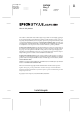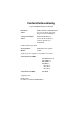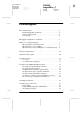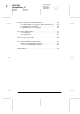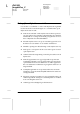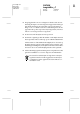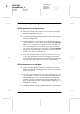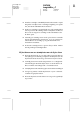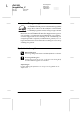Proof Sign-off: tantoname leadername editorname _______ _______ _______ R R4C428 Rev_C A5 size 9/15/99 Setup.fm Pass 0 Alles-in-één-product Alle rechten voorbehouden. Niets uit deze uitgave mag worden verveelvoudigd, opgeslagen in een geautomatiseerd gegevensbestand of openbaar worden gemaakt, in enige vorm of op enige wijze, hetzij mechanisch, door fotokopieën, opnamen of op enige andere manier, zonder voorafgaande schriftelijke toestemming van SEIKO EPSON CORPORATION.
Conformiteitsverklaring Volgens ISO/IEC Richtlijn 22 en EN 45014 Fabrikant: Adres: SEIKO EPSON CORPORATION 3-5, Owa 3-chome, Suwa-shi, Nagano-ken 392-8502 Japan Vertegenwoordiger: Adres: EPSON EUROPE B.V. Prof. J. H.
Proof Sign-off: tantoname leadername editorname _______ _______ _______ R R4C428 long.bkRev_C A5 size 9/15/99 Setup.fm Pass 2 Inhoudsopgave Informatiebronnen . . . . . . . . . . . . . . . . . . . . . . . . . . . . . . . . . . . . . . Installatiegids (dit document) . . . . . . . . . . . . . . . . . . . . . . . . On line-documentatie . . . . . . . . . . . . . . . . . . . . . . . . . . . . . . . On line-help . . . . . . . . . . . . . . . . . . . . . . . . . . . . . . . . . . . . . . .
L R4C428 long.bkRev_C A5 size 9/15/99 Setup.fm Pass 2 Proof Sign-off: tantoname leadername editorname _______ _______ _______ Wanneer de Stylus Scan bedrijfsklaar is . . . . . . . . . . . . . . . . . . . . 45 De aansluitingspoort wijzigen (onder Windows 98) . . . . . 45 De USB-driver verwijderen . . . . . . . . . . . . . . . . . . . . . . . . . . 45 De parallelle driver verwijderen . . . . . . . . . . . . . . . . . . . . . . 46 Een eerste afdruk maken . . . . . . . . . . . . . . . . . . . . . . . . . .
Proof Sign-off: tantoname leadername editorname _______ _______ _______ R R4C428 long.bkRev_C A5 size 9/15/99 Setup.fm Pass 2 Informatiebronnen Installatiegids (dit document) Deze gids toont u hoe u de Stylus Scan 2500 bedrijfsklaar maakt, de Stylus Scan-software installeert en toegang verkrijgt tot de on line-documentatie. Daarnaast vindt u in deze gids stapsgewijze instructies voor het uitvoeren van afdruktaken. Bewaar deze gids in de buurt van uw apparaat.
L R4C428 long.bkRev_C A5 size 9/15/99 Setup.fm Pass 2 Proof Sign-off: tantoname leadername editorname _______ _______ _______ Belangrijke veiligheidsvoorschriften Lees al deze voorschriften vooraleer u de Stylus Scan in gebruik neemt. Neem alle waarschuwingen en voorschriften die op de Stylus Scan staan in acht. ❏ Trek de stroomkabel van de Stylus Scan uit het stopcontact alvorens u deze schoonmaakt. Gebruik bij het schoonmaken uitsluitend een vochtige doek.
Proof Sign-off: tantoname leadername editorname _______ _______ _______ R R4C428 long.bkRev_C A5 size 9/15/99 Setup.fm Pass 2 ❏ Zorg bij gebruik van een verlengsnoer dat de totale stroombelasting in ampère van alle aangesloten apparaten niet hoger ligt dan de maximale stroomsterkte van het verlengsnoer. Zorg er ook voor dat de totale hoeveelheid ampères van alle apparaten die op het stopcontact zijn aangesloten, niet meer is dan voor het stopcontact is toegestaan.
L R4C428 long.bkRev_C A5 size 9/15/99 Setup.fm Pass 2 Proof Sign-off: tantoname leadername editorname _______ _______ _______ Enkele voorzorgsmaatregelen Bij het gebruik van de Stylus Scan ❏ Steek uw hand niet in de Stylus Scan en raak de cartridges tijdens het afdrukken niet aan. ❏ Verplaats de printkop niet met de hand. Anders kan de Stylus Scan beschadigd raken. ❏ Gebruik altijd de Aan/uit-knop P om de Stylus Scan uit te zetten.
Proof Sign-off: tantoname leadername editorname _______ _______ _______ R R4C428 long.bkRev_C A5 size 9/15/99 Setup.fm Pass 2 ❏ Installeer cartridges onmiddellijk nadat u deze uit de verpakking hebt verwijderd. Als u cartridges langdurig onverpakt laat, kan dat de afdrukkwaliteit aantasten. ❏ Zodra een cartridge is geïnstalleerd, mag u de cartridgeklem alleen openen en de cartridge alleen verwijderen wanneer u deze wilt vervangen. De cartridge wordt onbruikbaar als u de klem opent.
L R4C428 long.bkRev_C A5 size 9/15/99 Setup.fm Pass 2 Proof Sign-off: tantoname leadername editorname _______ _______ _______ Strenge energienormen Als ENERGY STAR-partner heeft EPSON bepaald dat dit product voldoet aan de richtlijnen van het ENERGY STAR-programma inzake zuinig energieverbruik.
Proof Sign-off: tantoname leadername editorname _______ _______ _______ R R4C428 long.bkRev_C A5 size 9/15/99 Setup.fm Pass 2 Systeemvereisten Voor pc’s Om de printer te kunnen gebruiken hebt u Microsoft® Windows® 95 of Windows® 98 nodig en een afgeschermde, twisted-pair parallelle kabel. Als u de printer op een USB-poort wilt aansluiten, hebt u een afgeschermde USB-kabel nodig en een pc waarop Windows 98 reeds is geïnstalleerd en die is uitgerust met een USB-poort.
L R4C428 long.bkRev_C A5 size 9/15/99 Setup.fm Pass 2 Proof Sign-off: tantoname leadername editorname _______ _______ _______ De Macintosh moet aan de volgende systeemvereisten voldoen. Minimale systeemvereisten Aanbevolen systeem System 8.1 + iMac update 1.0 System 8.5.1 of later 7 MB beschikbaar geheugen 12 MB beschikbaar geheugen wanneer afdrukken op de achtergrond is ingeschakeld. 14 MB of meer beschikbaar geheugen 23 MB beschikbaar geheugen wanneer afdrukken op de achtergrond is ingeschakeld.
Proof Sign-off: tantoname leadername editorname _______ _______ _______ R R4C428 long.bkRev_C A5 size 9/15/99 Setup.fm Pass 2 De Stylus Scan 2500 bedrijfsklaar maken De transportvergrendeling losmaken Maak de transportvergrendeling los alvorens u de Stylus Scan aansluit op een stopcontact. Ga als volgt te werk. 1. Open het deksel. 2. Open het onderhoudspaneel.
L R4C428 long.bkRev_C A5 size 9/15/99 Setup.fm Pass 2 Proof Sign-off: tantoname leadername editorname _______ _______ _______ 3. Schuif de transportvergrendeling naar buiten (zie illustratie) om het loopstuk van de scanner vrij te maken. Opmerking: Alvorens u de Stylus Scan vervoert, schuift u de vergrendeling naar binnen om het loopstuk vast te zetten. 4. Sluit het deksel en het onderhoudspaneel. De papiersteun bevestigen Plaats de papiersteun in de gleuven aan de achterzijde van de Stylus Scan.
Proof Sign-off: tantoname leadername editorname _______ _______ _______ R R4C428 long.bkRev_C A5 size 9/15/99 Setup.fm Pass 2 2. Verifieer of het voltage op het etiket aan de achterzijde van de Stylus Scan overeenstemt met de plaatselijke netspanning. Ga ook na of de stekker van het netsnoer in het stopcontact past. c Let op: Het voltage van de Stylus Scan kan niet worden veranderd. Roep de hulp in van uw leverancier als blijkt dat het vereiste voltage en de lokale netspanning niet overeenstemmen.
L R4C428 long.bkRev_C A5 size 9/15/99 Setup.fm Pass 2 Proof Sign-off: tantoname leadername editorname _______ _______ _______ 2. Sluit de kabelconnector stevig aan op de parallelle-interfaceconnector aan de achterzijde van de Stylus Scan. Knijp vervolgens de draadklemmetjes dicht tot ze aan weerskanten van de connector vastklikken. Als de kabel een aardingsdraad heeft aan het uiteinde dat in de computer gaat, bevestigt u deze draad aan de aardingsconnector aan de achterzijde van de Stylus Scan. 3.
Proof Sign-off: tantoname leadername editorname _______ _______ _______ R R4C428 long.bkRev_C A5 size 9/15/99 Setup.fm Pass 2 De taal van het LCD-display wijzigen 1. Zet de Stylus Scan aan door op de Aan/uit-knop P te drukken. 2. Druk de Quality-knop en de B&W/Color-knop gelijktijdig in om de Menu-modus te activeren. 3. Druk driemaal op de + knop bij Copies tot het item Lang verschijnt. 4. Druk op de Copy-knop om de taal van uw keuze te selecteren. 5.
L R4C428 long.bkRev_C A5 size 9/15/99 Setup.fm Pass 2 Proof Sign-off: tantoname leadername editorname _______ _______ _______ EPSON Scanner Monitor (niet onder Windows 98 bij gebruik van een USB-poort) Deze software detecteert het indrukken van de Scan-knop op het bedieningspaneel van de Stylus Scan. De Scan-knop start automatisch de toepassing die geselecteerd werd in EPSON Scanner Monitor. De meegeleverde cd-rom bevat daarnaast ook de volgende software.
Proof Sign-off: tantoname leadername editorname _______ _______ _______ R R4C428 long.bkRev_C A5 size 9/15/99 Setup.fm Pass 2 Opmerking: Als u de Stylus Scan aanzet voordat u uw pc aanzet, detecteert de computer na het opstarten mogelijk de Stylus Scan en wordt het dialoogvenster New Hardware Found (Nieuwe hardware gevonden) of een andere wizard geopend. Indien dit gebeurt, klikt u op de knop Cancel om het dialoogvenster te sluiten en verder te gaan met de installatie zoals hieronder beschreven. 2.
L R4C428 long.bkRev_C A5 size 9/15/99 Setup.fm Pass 2 Proof Sign-off: tantoname leadername editorname _______ _______ _______ 5. Het dialoogvenster EPSON Software Setup verschijnt. Zorg dat het selectievakje naast EPSON SMART PANEL en EPSON Stylus Scan 2500 Drivers geactiveerd is. Schakel de selectievakjes uit naast de namen van andere software die u niet wenst te installeren. 6. Klik op OK. 7. Volg de instructies op het scherm om EPSON SMART PANEL te installeren. 8.
Proof Sign-off: tantoname leadername editorname _______ _______ _______ R R4C428 long.bkRev_C A5 size 9/15/99 Setup.fm Pass 2 9. In Windows 98 verschijnt het volgende dialoogvenster. Selecteer LPT (Printer Port) en klik vervolgens op Next om met de installatie te beginnen. (Indien dit dialoogvenster niet verschijnt, gaat u naar de volgende stap.) 10. Wanneer de installatie voltooid is, klikt u op OK om het hulpprogramma EPSON Screen Calibration te starten.
R4C428 long.bkRev_C A5 size 9/15/99 Proof Sign-off: tantoname leadername editorname Setup.fm Pass 2 _______ _______ _______ 11. Verplaats in het volgende venster de schuifknop naar links of rechts tot de twee grijstinten van de horizontale strepen er hetzelfde uitzien. d L Opmerking: De grijze strepen zullen vermoedelijk niet perfect gelijk zijn. Probeer echter de twee tinten zoveel mogelijk op elkaar af te stemmen. 12. Klik op OK om de kalibratie-instellingen op te slaan. 13.
Proof Sign-off: tantoname leadername editorname _______ _______ _______ R R4C428 long.bkRev_C A5 size 9/15/99 Setup.fm Pass 2 Windows 98 met een USB-aansluiting Vooraleer u de Stylus Scan via de USB-poort op uw Windows 98computer aansluit, dient u de Stylus Scan-software te installeren. Dit gedeelte loodst u door de installatie van de software en bevat eveneens instructies over aansluiting via de USB-poort. Ga als volgt te werk. Opmerking: De USB-aansluiting kan niet worden gebruikt met Windows 95. 1.
L R4C428 long.bkRev_C A5 size 9/15/99 Setup.fm Pass 2 Proof Sign-off: tantoname leadername editorname _______ _______ _______ 4. Klik op de knop Add software. 5. Het dialoogvenster EPSON Software Setup verschijnt. Zorg dat het selectievakje naast EPSON SMART PANEL en EPSON Stylus Scan 2500 Drivers geactiveerd is. Schakel de selectievakjes uit naast de namen van andere software die u niet wenst te installeren. 6. Klik op OK. 7. Volg de instructies op het scherm om EPSON SMART PANEL te installeren.
Proof Sign-off: tantoname leadername editorname _______ _______ _______ R R4C428 long.bkRev_C A5 size 9/15/99 Setup.fm Pass 2 8. Wanneer de installatie van EPSON SMART PANEL voltooid is, verschijnt het dialoogvenster EPSON Stylus Scan Setup. Klik op Next. 9. Het volgende dialoogvenster verschijnt. Selecteer USB en klik op Next. 10. Het volgende bericht verschijnt.
L R4C428 long.bkRev_C A5 size 9/15/99 Setup.fm Pass 2 Proof Sign-off: tantoname leadername editorname _______ _______ _______ Klik op OK. De installatie van andere toepassingen start automatisch. Volg de instructies op het scherm. 11. Nadat de toepassingen geïnstalleerd zijn, verschijnt het volgende bericht. Klik op OK en start uw computer opnieuw op. Zet vervolgens de Stylus Scan aan met de Aan/uit-knop P. 12.
Proof Sign-off: tantoname leadername editorname _______ _______ _______ R R4C428 long.bkRev_C A5 size 9/15/99 Setup.fm Pass 2 14. Indien het volgende dialoogvenster verschijnt, klikt u op Next. Zoniet gaat u verder met stap 19. 15. Het volgende dialoogvenster verschijnt. Klik op Next.
L R4C428 long.bkRev_C A5 size 9/15/99 Setup.fm Pass 2 Proof Sign-off: tantoname leadername editorname _______ _______ _______ 16. Schakel in het volgende dialoogvenster al de selectievakjes uit en klik vervolgens op Next. 17. Klik in het volgende dialoogvenster op Next om de vereiste drivers te installeren.
Proof Sign-off: tantoname leadername editorname _______ _______ _______ R R4C428 long.bkRev_C A5 size 9/15/99 Setup.fm Pass 2 18. Klik op Finish om de installatie van de USB-driver te voltooien. 19. Het volgende bericht verschijnt. Controleer of de cd-rom EPSON Stylus Scan 2500 Software for Windows zich nog in uw cd-rom-lezer bevindt en klik op OK. 20. Het volgende dialoogvenster verschijnt.
R4C428 long.bkRev_C A5 size 9/15/99 Proof Sign-off: tantoname leadername editorname Setup.fm Pass 2 _______ _______ _______ In het vak Copy files from typt u D:\EPSON\ENGLISH (of uw voorkeurstaal). Klik vervolgens op OK. Als uw cd-rom-lezer niet met D wordt aangeduid, vervangt u de “D” door de juiste letter. Het systeem installeert de vereiste driver. 21. Voor het installeren van de printerdriver en de scannerdriver volgt u de procedure die beschreven wordt in stappen 19 t/m 20.
Proof Sign-off: tantoname leadername editorname _______ _______ _______ R R4C428 long.bkRev_C A5 size 9/15/99 Setup.fm Pass 2 24. Klik op OK om de kalibratie-instellingen op te slaan. 25. Volg de instructies op het scherm om de installatie te voltooien. Opmerking: Wijzig de naam van de printer niet (behoud de naam Stylus Scan 2500), anders functioneert de Stylus Scan niet correct.
L R4C428 long.bkRev_C A5 size 9/15/99 Setup.fm Pass 2 Proof Sign-off: tantoname leadername editorname _______ _______ _______ ❏ Presto! PageManager for EPSON Hiermee bereikt u snel en makkelijk de scan- en afdrukfuncties van de Stylus Scan. ❏ Acrobat Reader Hiermee kunt u de handleiding voor Presto! PageManager for EPSON, of andere bestanden in PDF-formaat (Portable Document Format) lezen.
Proof Sign-off: tantoname leadername editorname _______ _______ _______ R R4C428 long.bkRev_C A5 size 9/15/99 Setup.fm Pass 2 4. Dubbelklik op de map met uw voorkeurstaal, en dubbelklik vervolgens op het pictogram EPSON Stylus Scan 2500. Het volgende dialoogvenster verschijnt. 5. Klik op Install en volg de instructies op het scherm. 6. Wanneer het volgende dialoogvenster verschijnt, klikt u op Restart.
R4C428 long.bkRev_C A5 size 9/15/99 Proof Sign-off: tantoname leadername editorname Setup.fm Pass 2 _______ _______ _______ 7. Het hulpprogramma EPSON Screen Calibration start automatisch. Verplaats in het volgende venster de schuifknop naar links of rechts tot de twee grijstinten van de horizontale strepen er hetzelfde uitzien. d L Opmerking: De grijze strepen zullen vermoedelijk niet perfect gelijk zijn. Probeer echter de twee tinten zoveel mogelijk op elkaar af te stemmen. 8.
Proof Sign-off: tantoname leadername editorname _______ _______ _______ R R4C428 long.bkRev_C A5 size 9/15/99 Setup.fm Pass 2 Opmerking: Om de Stylus Scan op een USB-poort aan te sluiten, hebt u een standaard afgeschermde USB-kabel nodig. 11. Sluit het andere uiteinde aan op de USB-poort van de computer. Opmerking: Indien er meer dan één USB-hub op uw computer is aangesloten, sluit u de Stylus Scan aan op de hub die rechtstreeks op uw computer is aangesloten.
L R4C428 long.bkRev_C A5 size 9/15/99 Setup.fm Pass 2 Proof Sign-off: tantoname leadername editorname _______ _______ _______ Als u afdrukken op de achtergrond inschakelt, kunt u uw Macintosh blijven gebruiken terwijl een document voor afdrukken wordt voorbereid. U moet afdrukken op de achtergrond inschakelen om EPSON Monitor te kunnen gebruiken voor het beheer van afdruktaken. 3. Sluit de Chooser (Kiezer).
Proof Sign-off: tantoname leadername editorname _______ _______ _______ R R4C428 long.bkRev_C A5 size 9/15/99 Setup.fm Pass 2 Cartridges installeren Houd voor het installeren van de cartridges rekening met de volgende punten. w Waarschuwing: De cartridges zijn zelfstandige eenheden. Bij normaal gebruik lekt er geen inkt uit de cartridges. Als u inkt op uw handen morst, dient u deze grondig met water en zeep te wassen.
L R4C428 long.bkRev_C A5 size 9/15/99 Setup.fm Pass 2 Proof Sign-off: tantoname leadername editorname _______ _______ _______ 2. Open het deksel en het onderhoudspaneel. Het loopstuk van de scanner schuift automatisch uit de weg. De printkop verplaatst zich enigszins naar links. Dit is de startpositie voor de installatie van cartridges. c Let op: Verplaats de printkop niet met de hand. Anders kan de Stylus Scan beschadigd raken. 3. Til de cartridgeklem omhoog.
Proof Sign-off: tantoname leadername editorname _______ _______ _______ R R4C428 long.bkRev_C A5 size 9/15/99 Setup.fm Pass 2 4. Open de verpakking van de cartridge. Verwijder vervolgens alleen de gele beschermstrook van de cartridge. c Let op: ❏ Verwijder de gele beschermstrook wanneer u de cartridge installeert. De cartridge kan anders onbruikbaar worden. ❏ Laat het blauwe gedeelte van de beschermstrook op de cartridge zitten. De cartridge kan anders verstopt raken en onbruikbaar worden.
L R4C428 long.bkRev_C A5 size 9/15/99 Setup.fm Pass 2 Proof Sign-off: tantoname leadername editorname _______ _______ _______ 6. Duw de cartridgeklem omlaag tot deze vastklikt. c Let op: Na installatie van de cartridges mogen de klemmen pas opnieuw geopend worden wanneer de cartridges aan vervanging toe zijn. Opent u de klemmen, dan worden de cartridges onbruikbaar. 7. Sluit het deksel en het onderhoudspaneel. Het loopstuk van de scanner keert terug naar de uitgangspositie. 8.
Proof Sign-off: tantoname leadername editorname c R R4C428 long.bkRev_C _______ _______ _______ A5 size 9/15/99 Setup.fm Pass 2 Let op: Zet de Stylus Scan nooit uit terwijl het Operate-lampje knippert. De Stylus Scan controleren Vooraleer u de Stylus Scan gebruikt, controleert u of hij juist werkt door een spuitkanaaltjespatroon af te drukken. U dient mogelijk ook de printkop te reinigen. Papier laden U laadt als volgt gewoon papier in de Stylus Scan. 1. Trek de uitvoerlade naar buiten.
L R4C428 long.bkRev_C A5 size 9/15/99 Setup.fm Pass 2 Proof Sign-off: tantoname leadername editorname _______ _______ _______ 3. Laad de stapel papier met de afdrukzijde naar boven en met de rechterkant van het papier tegen de rechterkant van de papierlade. Schuif de linkerzijgeleider tegen de zijkant van het papier. afdrukzijde omhoog Opmerking: ❏ Laad papier altijd met de korte zijde eerst in de papierlade. ❏ Zorg dat de stapel papier beneden de pijl aan de binnenzijde van de zijgeleider blijft.
Proof Sign-off: tantoname leadername editorname _______ _______ _______ R R4C428 long.bkRev_C A5 size 9/15/99 Setup.fm Pass 2 Houd de Laden/uitvoeren-knop E (➀ in de onderstaande afbeelding) ingedrukt en druk op de Aan/uit-knop P(➁ in de onderstaande afbeelding) om de EPSON Stylus Scan aan te zetten. Laat vervolgens beide knoppen los. De Stylus Scan begint met het afdrukken van een spuitkanaaltjespatroon. Hieronder ziet u twee voorbeelden van een print-out. Goed voorbeeld schoonmaakbeurt.
L R4C428 long.bkRev_C A5 size 9/15/99 Setup.fm Pass 2 Proof Sign-off: tantoname leadername editorname _______ _______ _______ De printkop reinigen 1. Controleer of het Operate-lampje brandt en of het LCDdisplay geen melding maakt van een lege cartridge. 2. Houd de reinigingsknop R drie seconden ingedrukt. De Stylus Scan begint met het reinigen van de printkop en het Operate-lampje begint te knipperen. Dit duurt ongeveer een minuut.
Proof Sign-off: tantoname leadername editorname _______ _______ _______ R R4C428 long.bkRev_C A5 size 9/15/99 Setup.fm Pass 2 Wanneer de Stylus Scan bedrijfsklaar is De aansluitingspoort wijzigen (onder Windows 98) Als u de poort dient te wijzigen waaraan de Stylus Scan is aangesloten, dient u eerst de huidige drivers van de Stylus Scan te verwijderen. Volg de onderstaande stappen om de drivers van de Stylus Scan te verwijderen. De USB-driver verwijderen 1.
L R4C428 long.bkRev_C A5 size 9/15/99 Setup.fm Pass 2 Proof Sign-off: tantoname leadername editorname _______ _______ _______ Voor het aansluiten van de Stylus Scan via de parallelle poort raadpleegt u “Aansluiten op de parallelle poort (Windows 95 of 98)” op pagina 15. De parallelle driver verwijderen 1. Klik op Start, ga naar Programs (Programma’s) en selecteer EPSON Stylus Scan. Klik vervolgens op Uninstall EPSON Stylus Scan SF TWAIN. 2. Volg de instructies op het scherm. 3.
Proof Sign-off: tantoname leadername editorname _______ _______ _______ R R4C428 long.bkRev_C A5 size 9/15/99 Setup.fm Pass 2 Een eerste afdruk maken Zodra u zeker weet dat de printer naar behoren functioneert, kunt u beginnen met afdrukken. Om u vertrouwd te maken met de werking van de printer is het raadzaam het README-bestand dat bij uw printersoftware zit even door te nemen. Het README bestand bevat de meest recente informatie over de printersoftware.
L R4C428 long.bkRev_C A5 size 9/15/99 Setup.fm Pass 2 Proof Sign-off: tantoname leadername editorname _______ _______ _______ 4. Klik zo nodig op de tab Main. Klik vervolgens ergens in het vak Media Type en selecteer het afdrukmateriaal dat u in de printer hebt geladen. 5. Selecteer in het vak Ink de optie Color. 6. Selecteer bij Mode de optie Automatic.
Proof Sign-off: tantoname leadername editorname _______ _______ _______ R R4C428 long.bkRev_C A5 size 9/15/99 5. Selecteer bij Orientation de optie Setup.fm Pass 2 Portrait. 6. Klik na het opgeven van de gewenste instellingen op de knop OK om het dialoogvenster Page Setup (Pagina-instelling) te sluiten. Opmerking: U kunt niet afdrukken vanuit het dialoogvenster Page Setup (Pagina-instelling). Dit is uitsluitend mogelijk vanuit het dialoogvenster Print. 7. Kies Print in het menu File (Archief).
L R4C428 long.bkRev_C A5 size 9/15/99 Setup.fm Pass 2 Proof Sign-off: tantoname leadername editorname _______ _______ _______ Een woordje over de inkt De unieke printkop van EPSON met zijn originele Piëzo-technologie stelt u in staat afdruktaken met een hoge snelheid af te werken. Bovendien heeft elke stip die op het vel wordt geplaatst scherpe randen zonder enige uitvloeiing. De inkt die Epson produceert is specifiek ontwikkeld voor gebruik met printers van de EPSON Stylus COLOR reeks.
Proof Sign-off: tantoname leadername editorname _______ _______ _______ R R4C428 long.bkRev_C A5 size 9/15/99 Setup.fm Pass 2 De on line-handleidingen gebruiken De cd-rom die met uw printer wordt meegeleverd bevat een on line-handleiding in PDF-formaat (PDF = Portable Document Format). PDF-bestanden kunnen op verschillende platformen gebruikt worden (bv. Windows, Macintosh, Unix etc.), en zijn elektronische handleidingen met dezelfde lay-out, illustraties, tabellen etc. als een gedrukte handleiding.
L R4C428 long.bkRev_C A5 size 9/15/99 Setup.fm Pass 2 Proof Sign-off: tantoname leadername editorname _______ _______ _______ Adobe Acrobat Reader installeren 1. Zorg dat de printer uit staat en de computer aan. 2. Plaats de cd-rom met EPSON-printersoftware in de cd-romlezer. Windows 95/98: Het installatieprogramma op de cd-rom start automatisch en toont het startvenster.
Proof Sign-off: tantoname leadername editorname _______ _______ _______ R R4C428 long.bkRev_C A5 size 9/15/99 Setup.fm Pass 2 Opmerking: Alvorens u de on line-handleiding vanaf uw vaste schijf kunt openen, dient u deze op de vaste schijf te installeren. 1. Plaats de cd-rom met EPSON-printersoftware in de cd-rom-lezer. Windows 95/98: Het installatieprogramma op de cd-rom start automatisch en toont het startvenster.
L R4C428 long.bkRev_C A5 size 9/15/99 Setup.fm Pass 2 Proof Sign-off: tantoname leadername editorname _______ _______ _______ Opmerking: Indien u de on line-handleidingen naar uw vaste schijf wilt kopiëren, selecteert u naam handleiding - PC installation. Nadien kunt u de handleiding van de vaste schijf verwijderen door in het Control Panel (Configuratiescherm) Add/Remove Programs (Software) te selecteren en in de keuzelijst te dubbelklikken op EPSON Printer Software.